您现在的位置是:首页 >技术教程 >GitHub的简介与Idea集成Git网站首页技术教程
GitHub的简介与Idea集成Git
六大基础功能 : 创建远程库、代码推送(Push)、代码拉取(Pull)、代码克隆(Clone)、SSH免密登录、Idea集成GitHub
GitHub 网址:https://github.com/
1.创建远程仓库
登录后的页面右上角

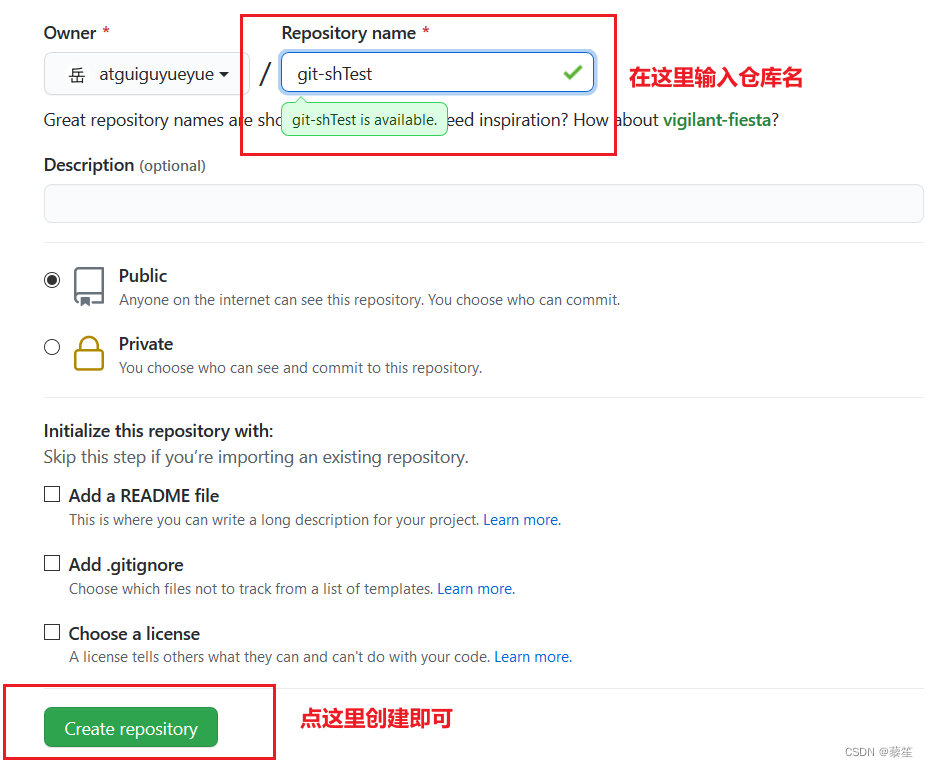
2.远程仓库操作
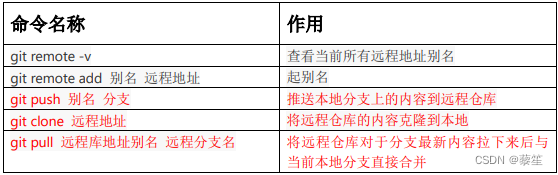
(1)创建远程库别名
语法 :git remote -v 查看当前所有远程地址别名
git remote add 别名 远程地址
(2)案例实操
创建完远程仓库后生成的连接(远程地址),如图所示红框中
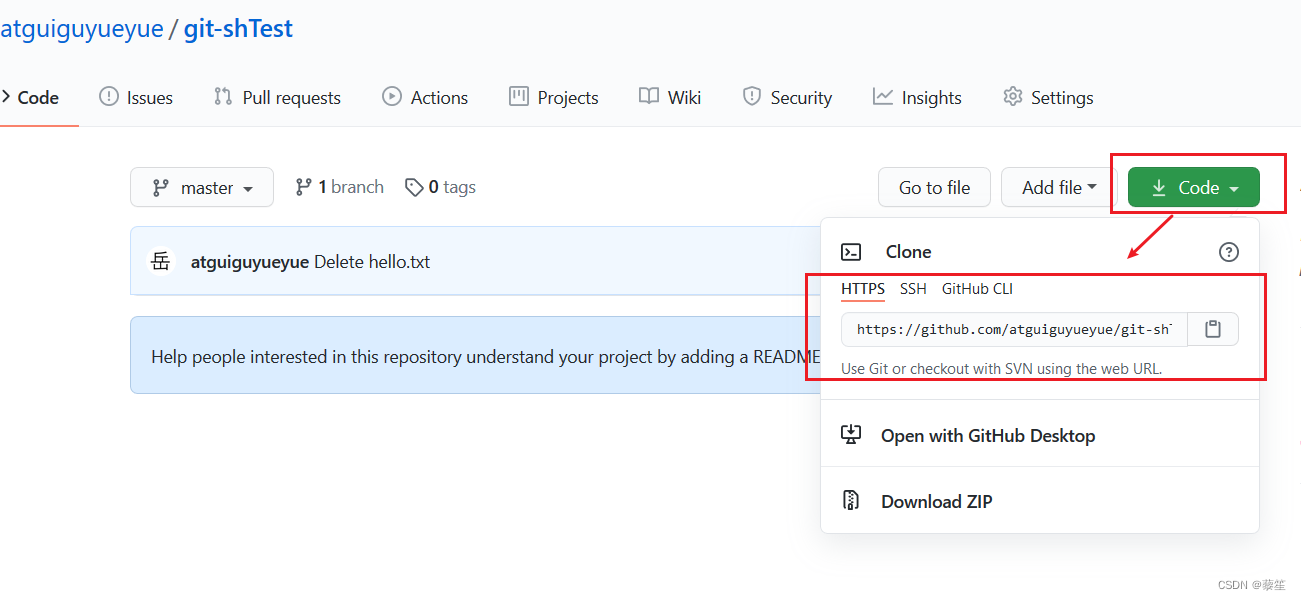
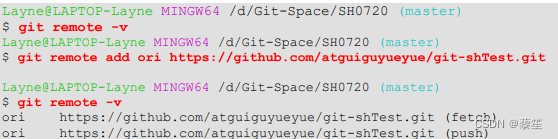
(3)推送本地分支到远程库
语法 :git push 别名 分支
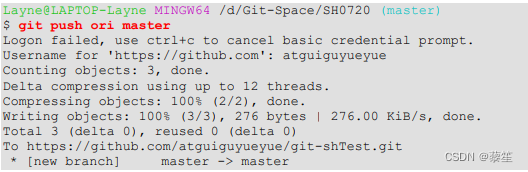
此时发现已将我们 master 分支上的内容推送到 GitHub 创建的远程仓库。
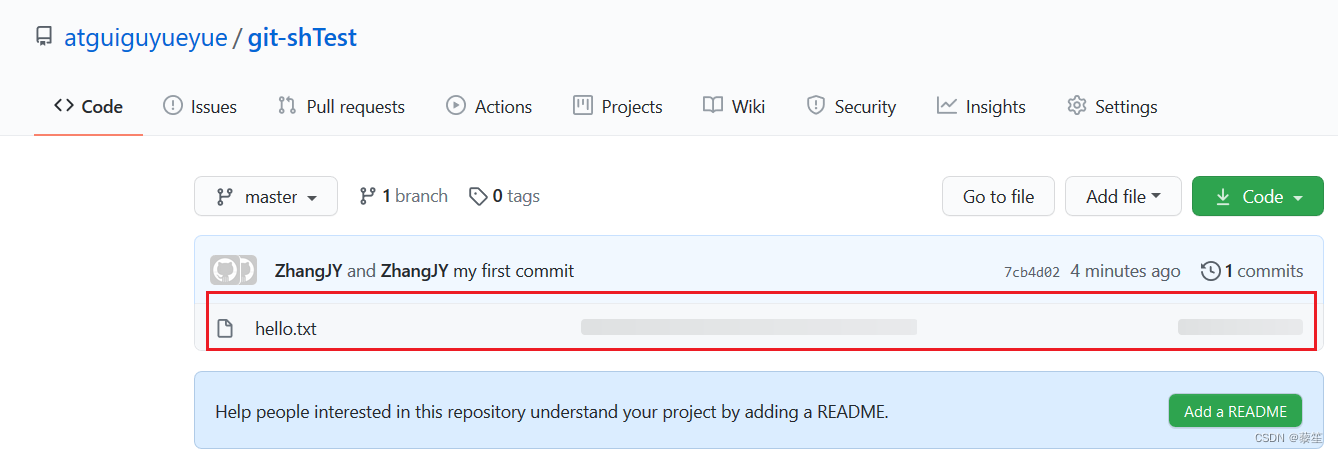
(4)克隆远程仓库到本地
语法 :git clone 远程地址
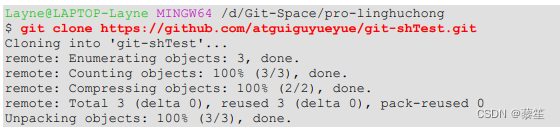
https://github.com/atguiguyueyue/git-shTest.git
这个地址为远程仓库地址,克隆结果:初始化本地仓库 

3.团队协作
(1)选择邀请合作者

(2)填入想要合作的人
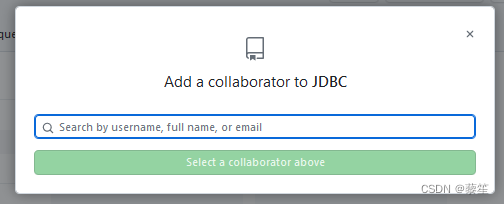
(3)复 制 地 址 并 通 过 微 信 钉 钉 等 方 式 发 送 给 该 用 户 , 复 制 内 容 如 下 :
https://github.com/atguiguyueyue/git-shTest/invitations

(4) 在 atguigulinghuchong 这个账号中的地址栏复制收到邀请的链接,点击接受邀请。
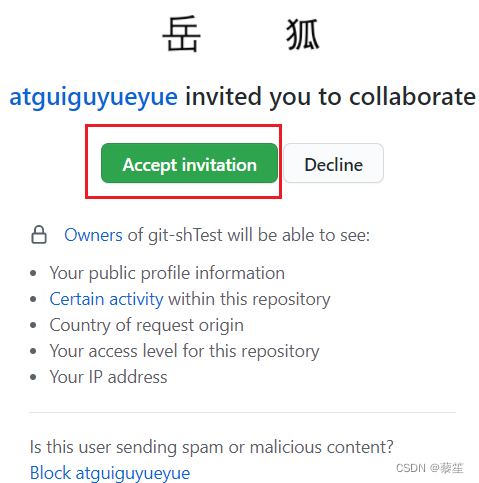
(5) 成功之后可以在 atguigulinghuchong 这个账号上看到 git-Test 的远程仓库。

然后就可以修改内容并 push 到远程仓库,修改之后进行提交。
修改文件的流程 :vim 文件名 ==》 cat 文件名 ==》 git add 文件名 ==》
git commit -m "lhc commit" 文件名 (lhc 是别名)==》git push origin master
回到 atguiguyueyue 的 GitHub 远程仓库中可以看到,最后一次是 lhc 提交的。
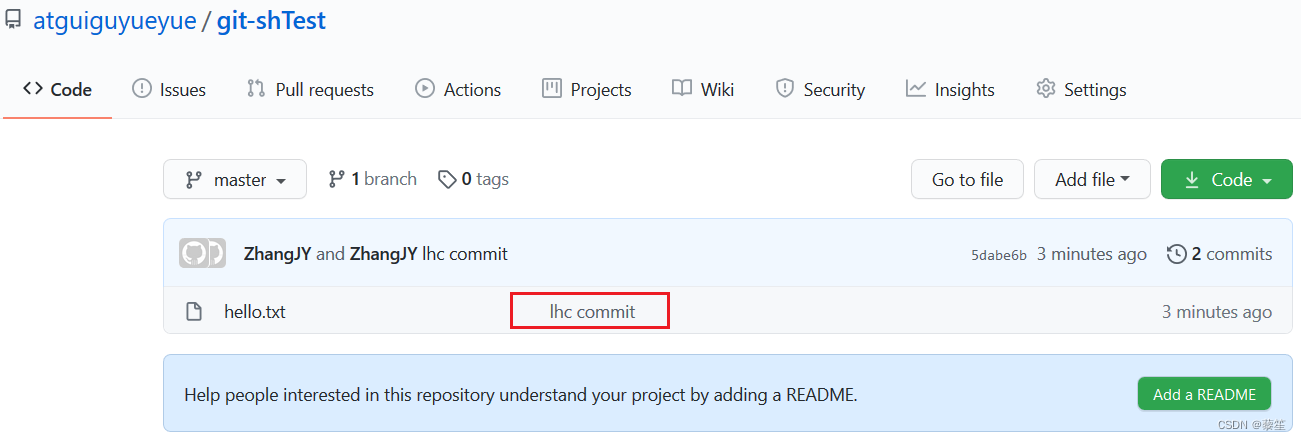
(6)拉取远程库内容
语法 :git pull 远程库地址别名 远程分支名
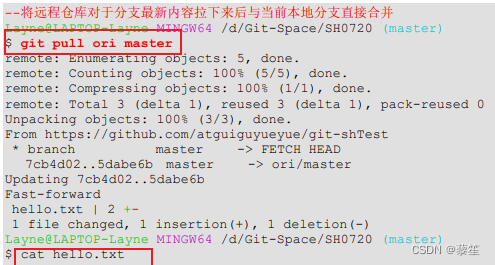
4.跨团队协作
(1)将远程仓库的地址复制发给邀请跨团队协作的人
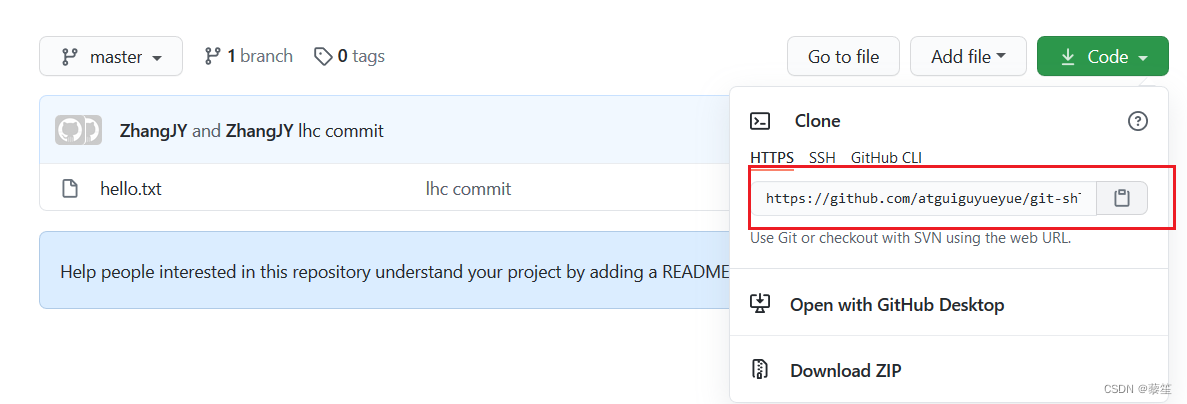
(2)在 GitHub 账号里的地址栏复制收到的链接,然后点击 Fork 将项目叉到自己的本地仓库。

叉成功后可以看到当前仓库信息。
5.SSH 免密登录
我们可以看到远程仓库中还有一个 SSH 的地址,因此我们也可以使用 SSH 进行访问。
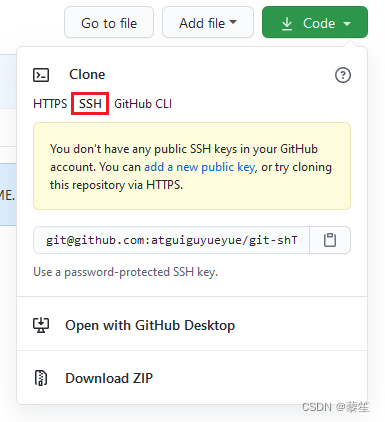
具体操作如下:
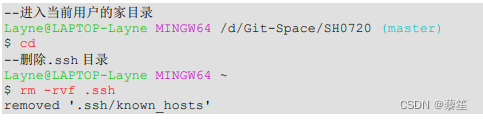
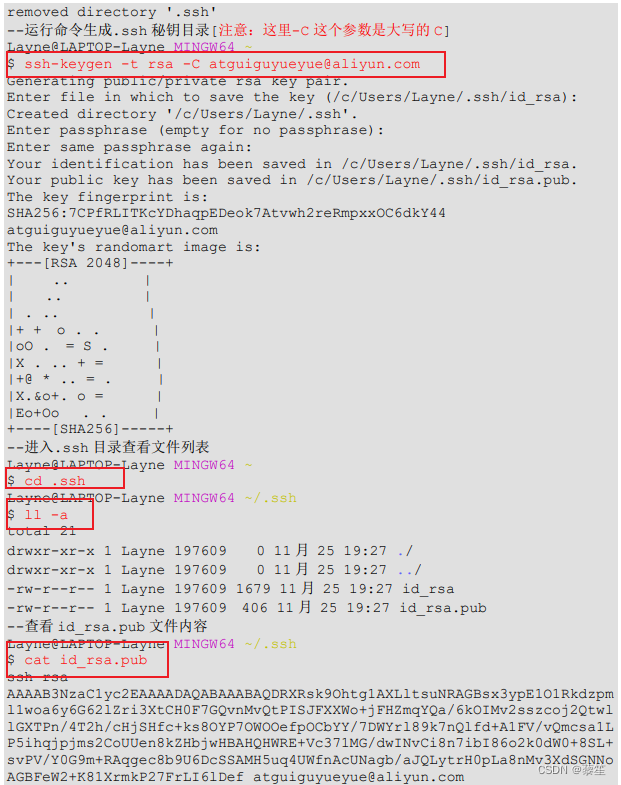
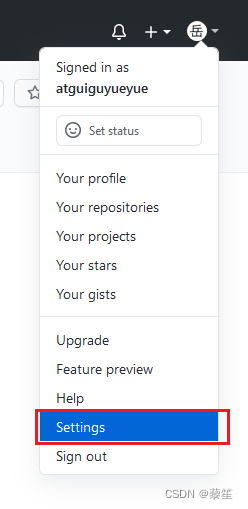
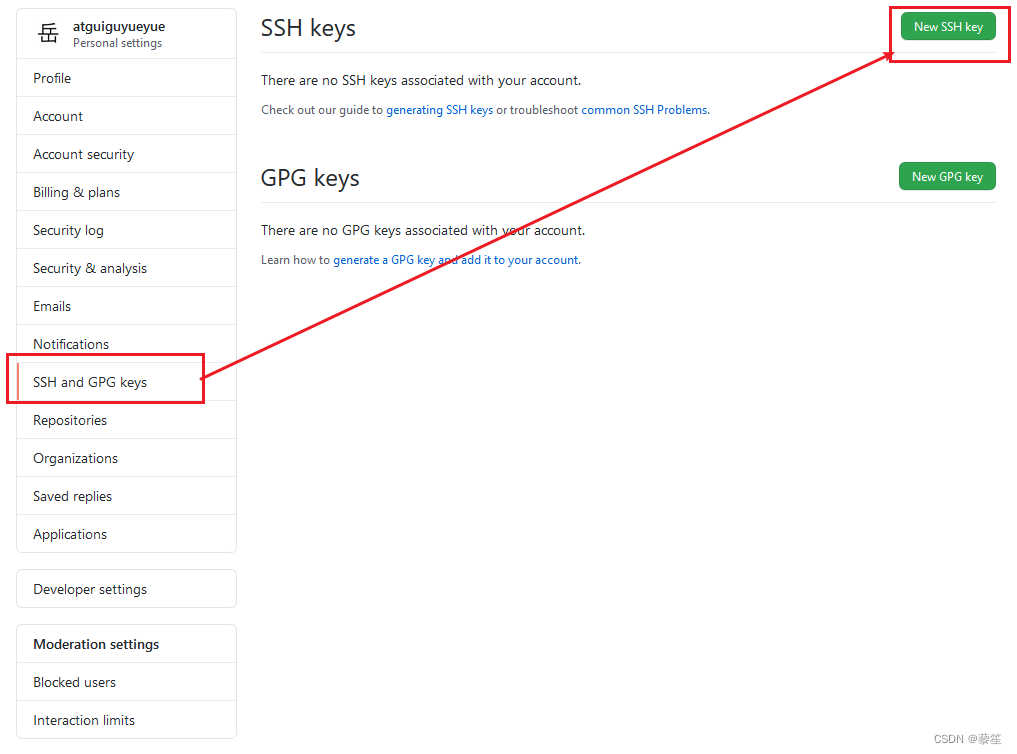
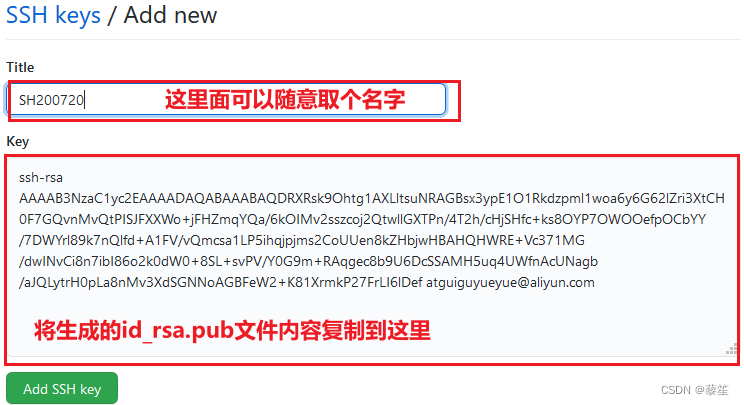
接下来再往远程仓库 push 东西的时候使用 SSH 连接就不需要登录了。
6.IDEA 集成 Git
(1)配置Git忽略文件
为什么要忽略一些文件呢?因为它们与项目的实际功能无关,不参与服务器上部署运行。把它们忽略掉能够屏蔽 IDE 工具之 间的差异。
创建忽略规则文件 xxxx.ignore(前缀名随便起,建议是 git.ignore)
这个文件的存放位置原则上在哪里都可以,为了便于让~/.gitconfig 文件引用,建议也放在用 户家目录下
![]()
git.ignore 文件模版内容如下:
# Compiled class file
*.class
# Log file
*.log
# BlueJ files
*.ctxt
# Mobile Tools for Java (J2ME)
.mtj.tmp/
# Package Files #
*.jar
*.war
*.nar
*.ear
*.zip
*.tar.gz
*.rar
# virtual machine crash logs, see
http://www.java.com/en/download/help/error_hotspot.xml
hs_err_pid*
.classpath
.project
.settings
target
.idea
*.iml
(2)在.gitconfig 文件中引用忽略配置文件(此文件在 Windows 的家目录中)
[user]
name = Layne
email = Layne@atguigu.com
[core]
excludesfile = C:/Users/AFSFDS
注意:这里要使用“正斜线(/)”,不要使用“反斜线()”
(3)定位 Git 程序
选择自己安装git的目录下的git.exe,来进行定位。
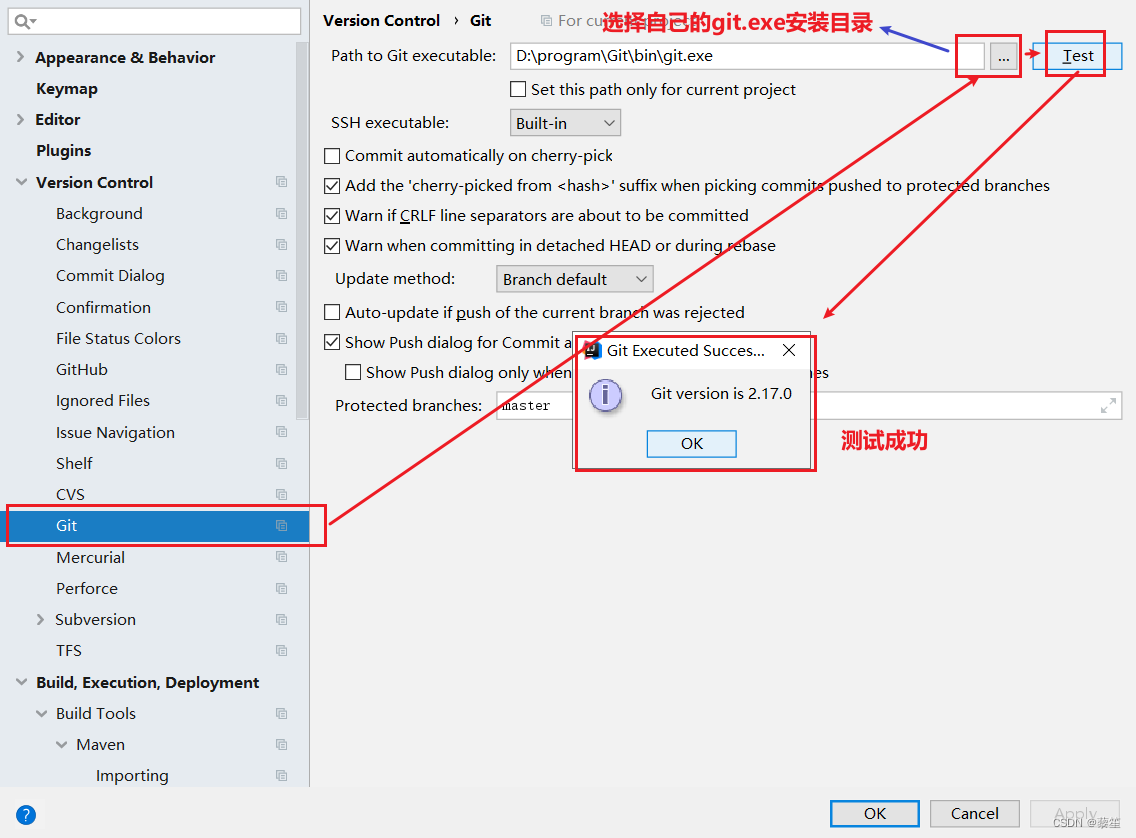
(4)初始化本地库
选择Create Git Repository 它默认的地址就是当前的文件
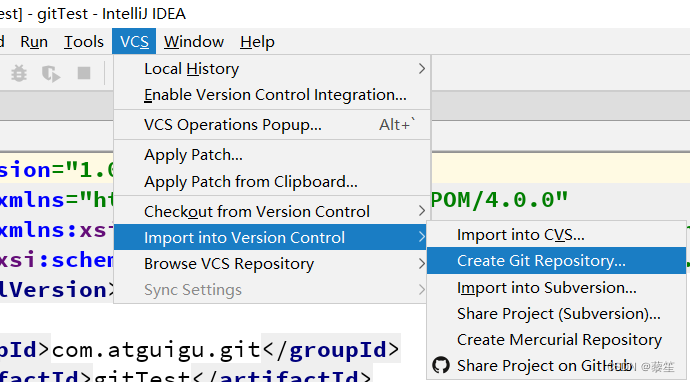
选择要创建 Git 本地仓库的工程。
初始化后,会发现Idea里的文件名变红了,代表该文件未被追踪添加到暂存区。

(5)添加到暂存区
右键点击项目选择 Git -> Add 将项目添加到暂存区。
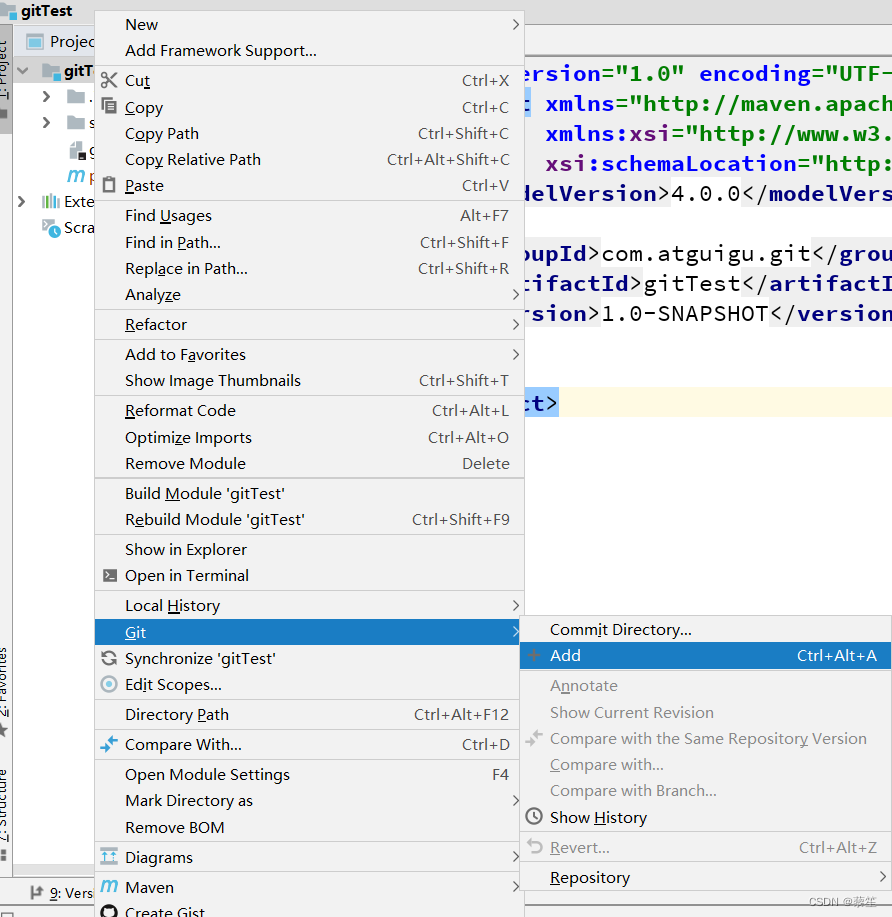
添加到暂存区后,文件名变绿色。代表该文件已经添加到了暂存区,但是还没有提交到本地库。
(6)提交到本地库
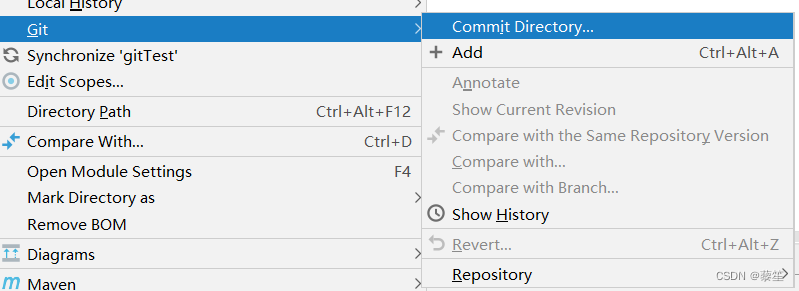
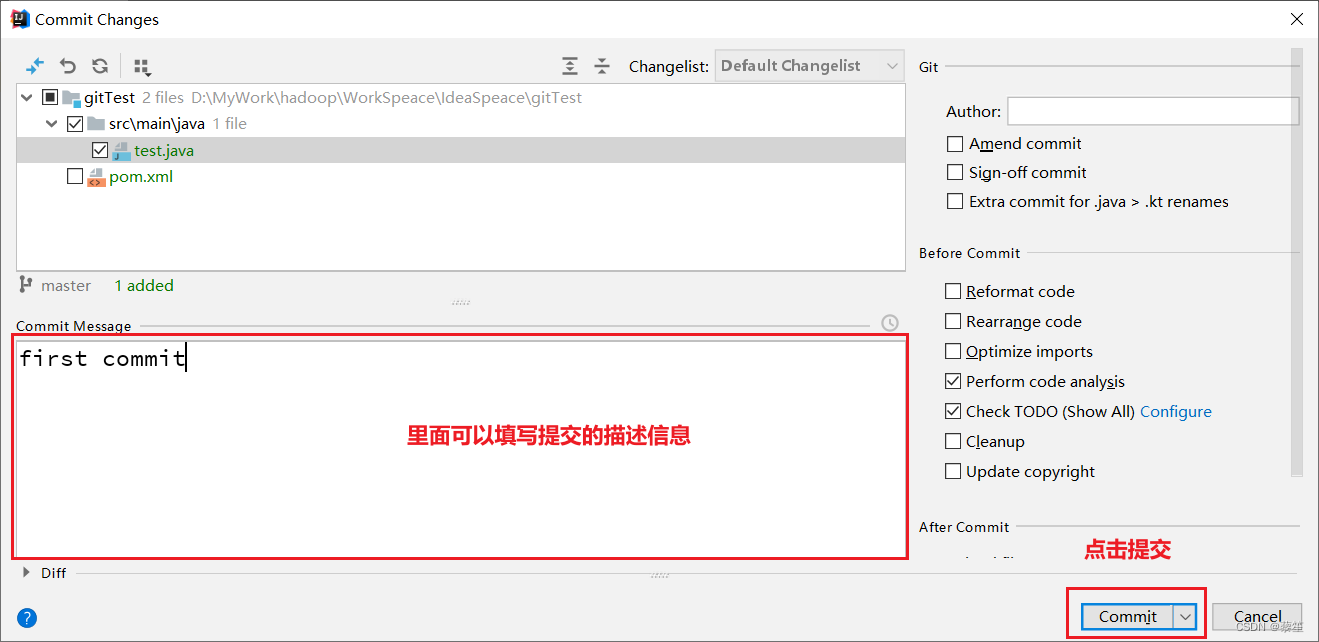
(7)切换版本
在 IDEA 的左下角,点击 Version Control,然后点击 Log 查看版本。
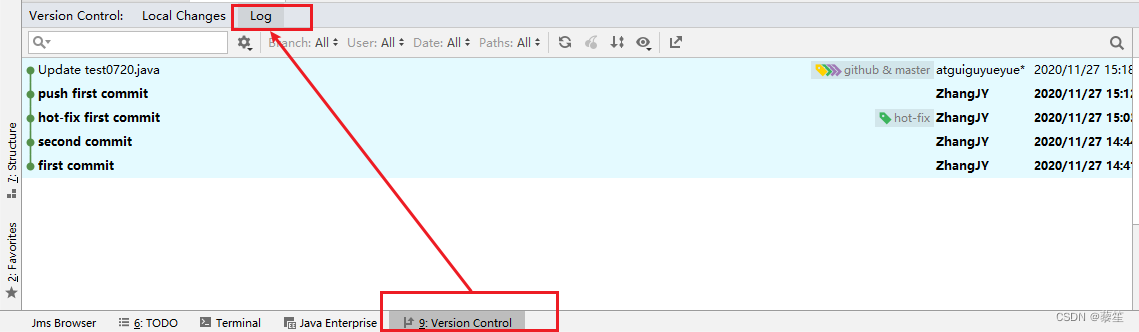
右键选择要切换的版本,然后在菜单里点击 Checkout Revision。

(8)创建分支
选择 Git,在 Repository 里面,点击 Branches 按钮。
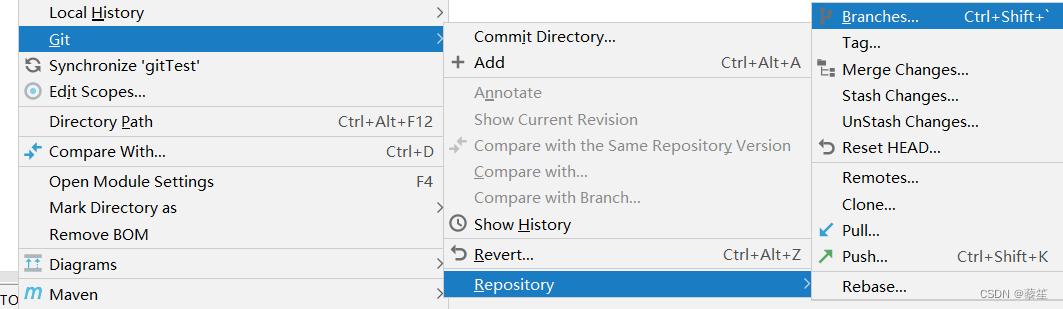
在弹出的 Git Branches 框里,点击 New Branch 按钮。
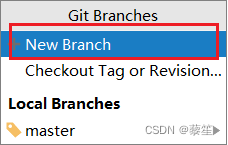
填写分支名称,创建 hot-fix 分支。
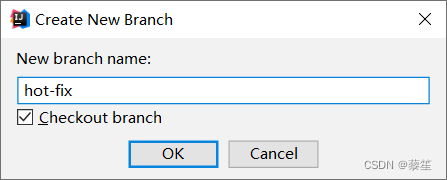
然后再 IDEA 的右下角看到 hot-fix,说明分支创建成功,并且当前已经切换成 hot-fix 分 支

(9)切换分支
在 IDEA 窗口的右下角,切换到 master 分支。
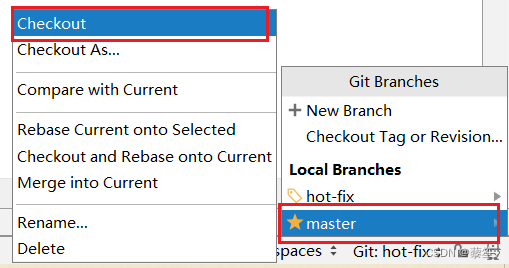
然后在 IDEA 窗口的右下角看到了 master,说明 master 分支切换成功。

(10)合并分支
在 IDEA 窗口的右下角,将 hot-fix 分支合并到当前 master 分支。
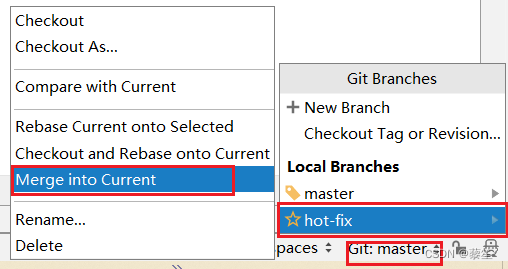
如果代码没有冲突,分支直接合并成功,分支合并成功以后,代码自动提交,无需手动 提交本地库。
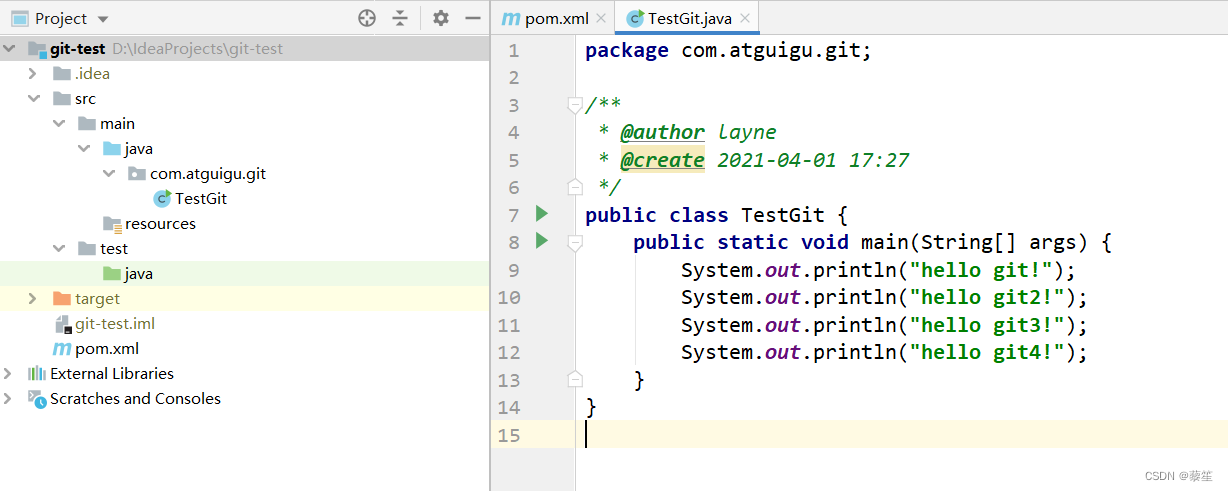
(11)解决冲突
如图所示,如果 master 分支和 hot-fix 分支都修改了代码,在合并分支的时候就会发生冲突。
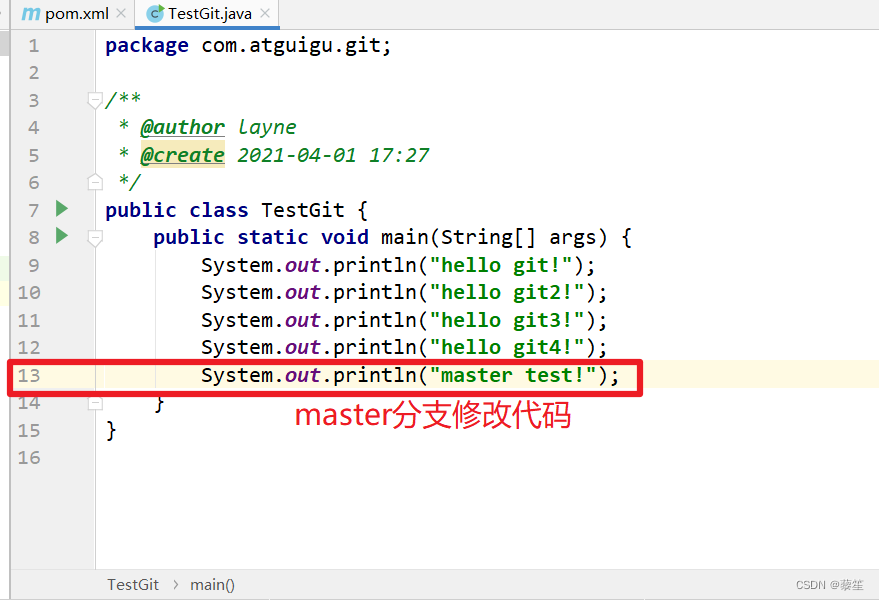
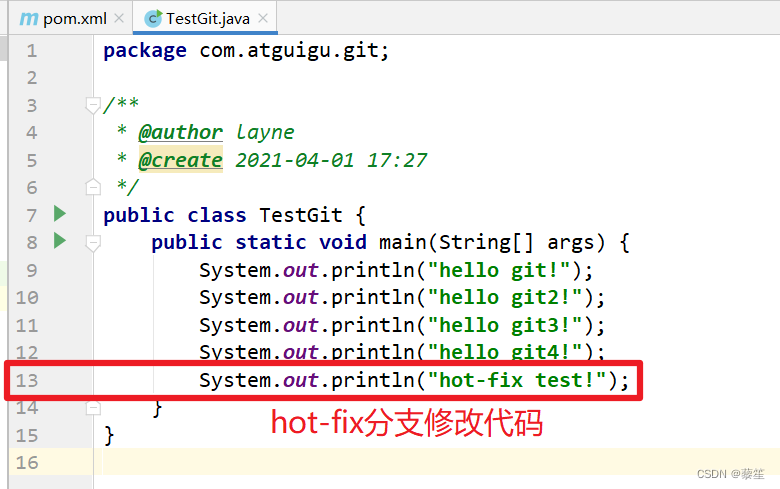
我们现在站在 master 分支上合并 hot-fix 分支,就会发生代码冲突。
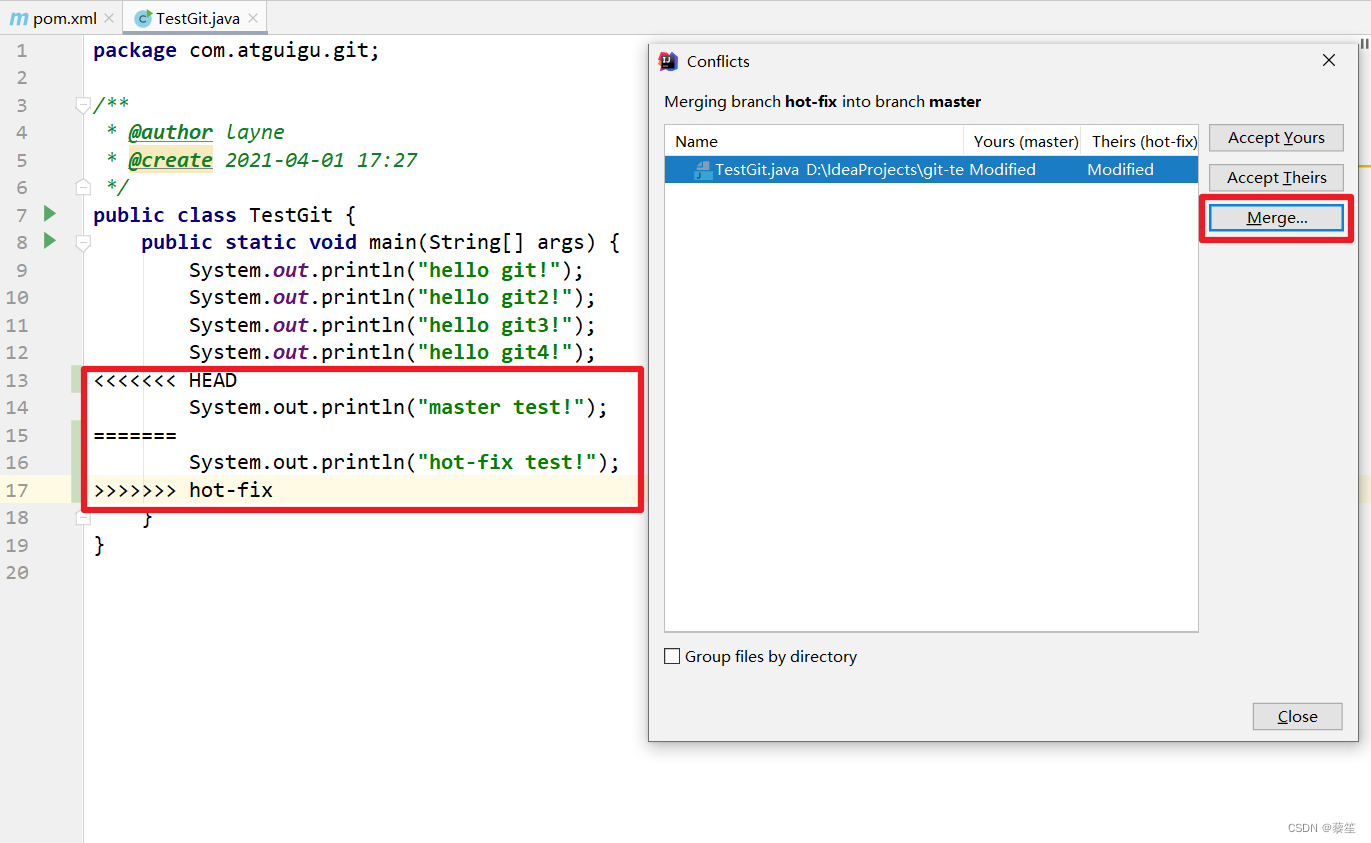
点击 Conflicts 框里的 Merge 按钮,进行手动合并代码。
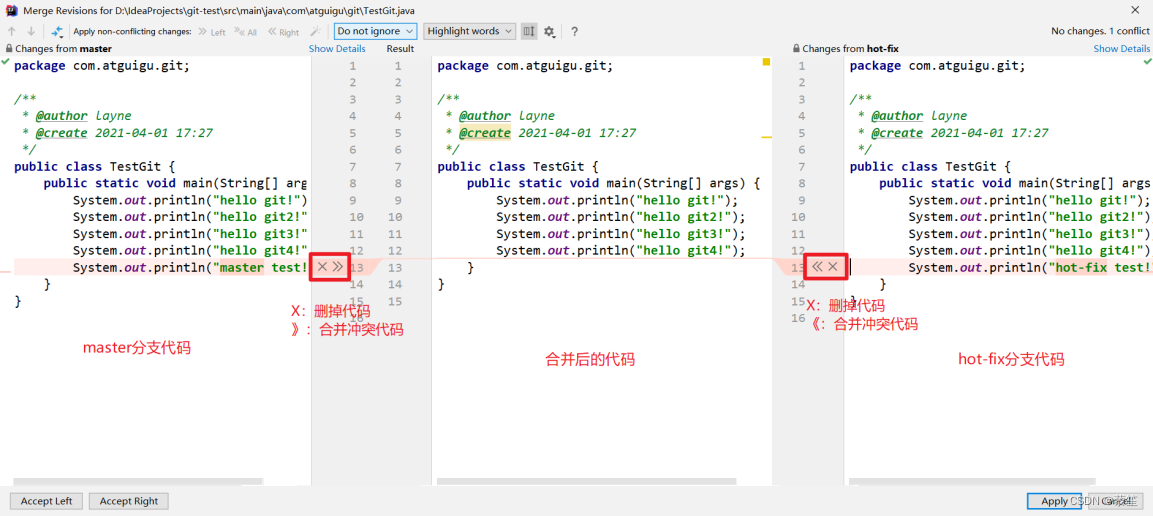
手动合并完代码以后,点击右下角的 Apply 按钮。
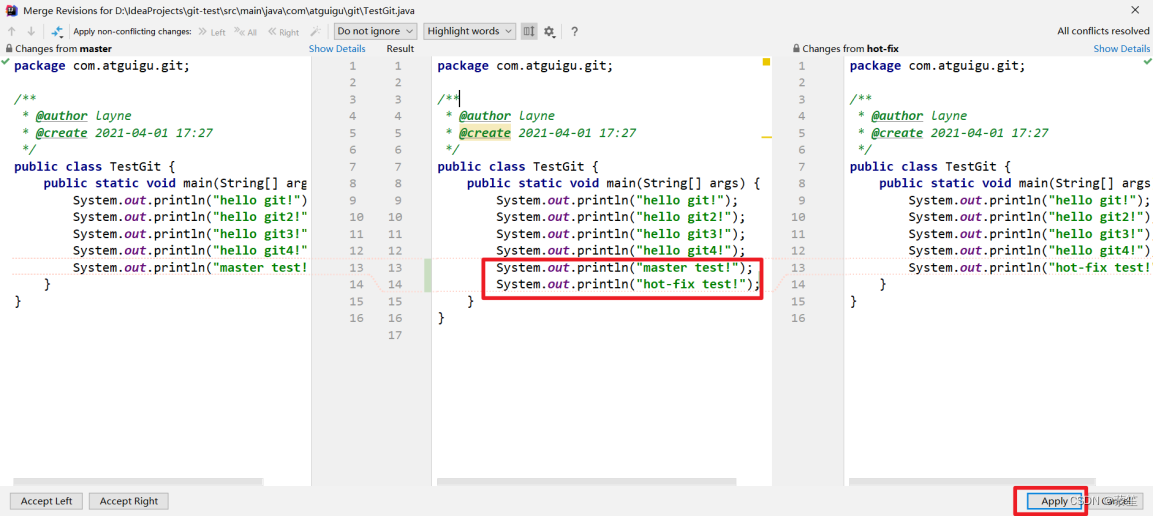
代码冲突解决,自动提交本地库。
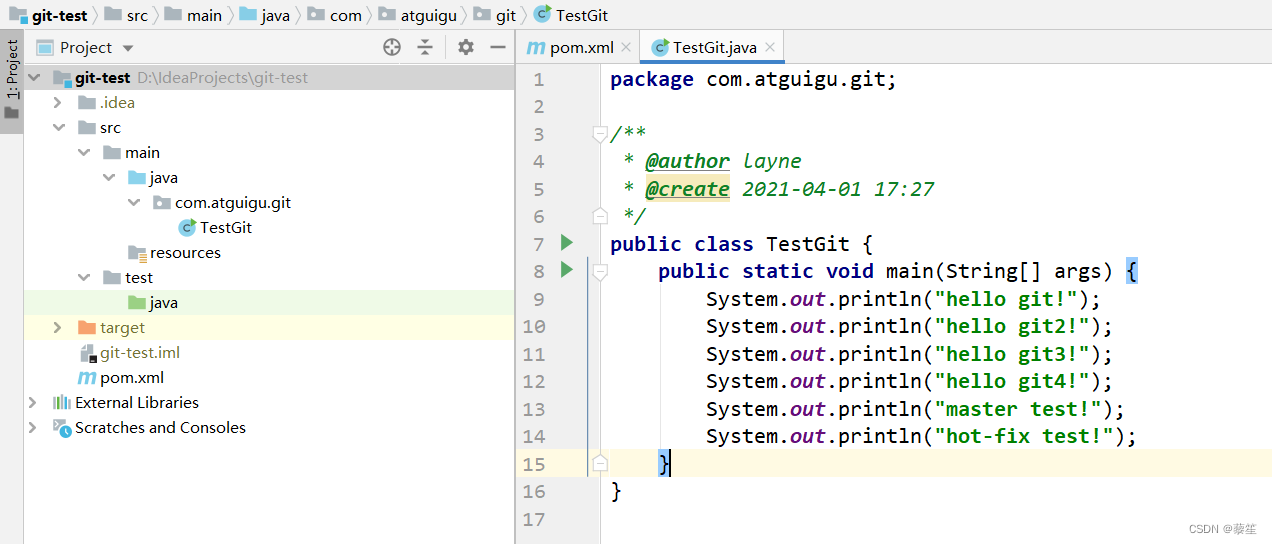
7.设置 GitHub 账号
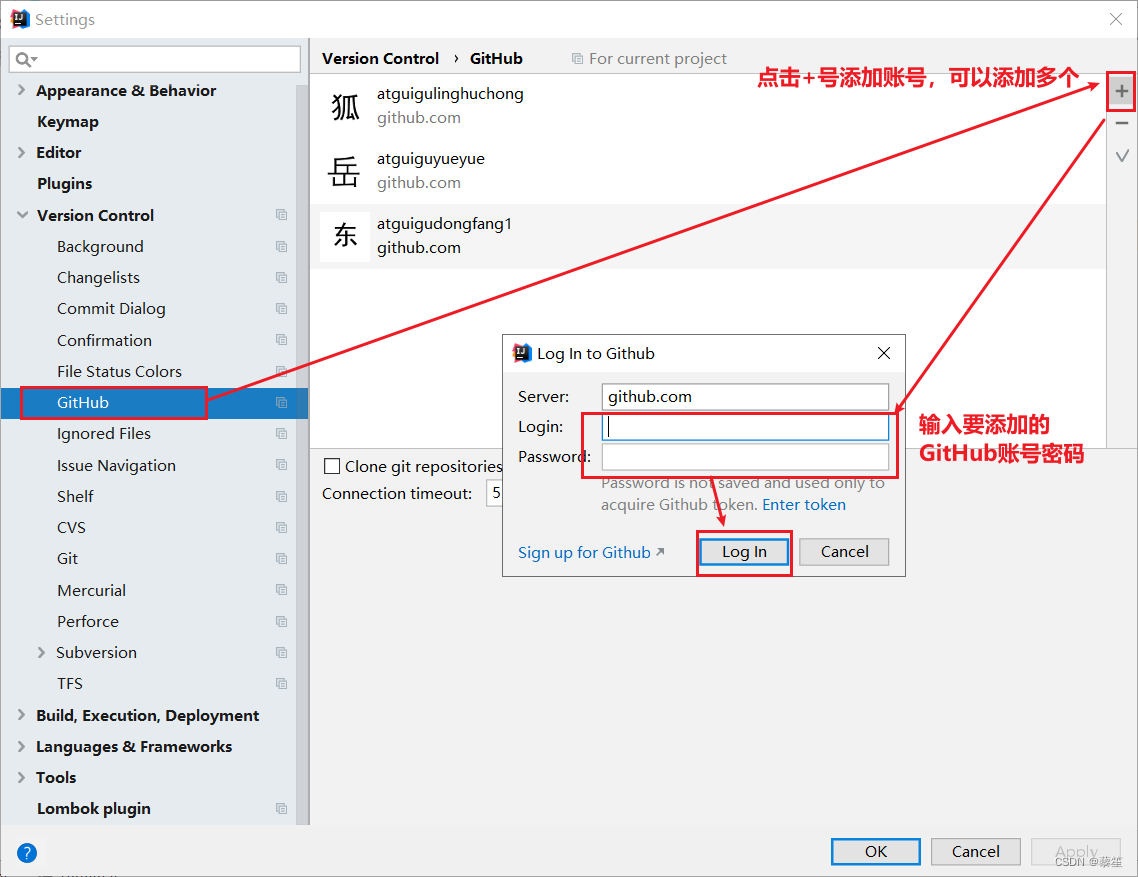
如果出现 401 等情况连接不上的,是因为网络原因,可以使用以下方式连接:
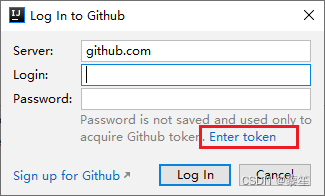
使用口令的方式登录
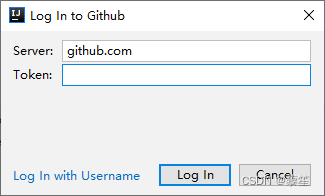
然后去 GitHub 账户上设置 token。
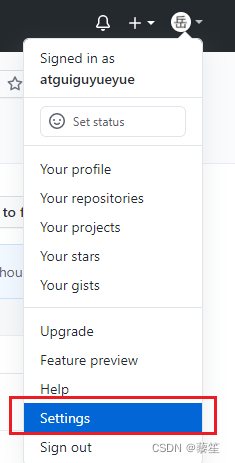
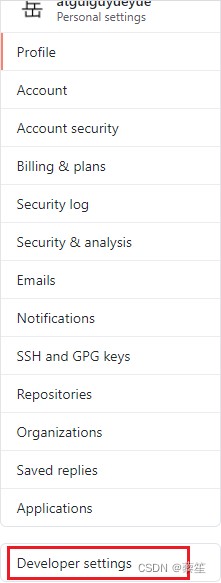
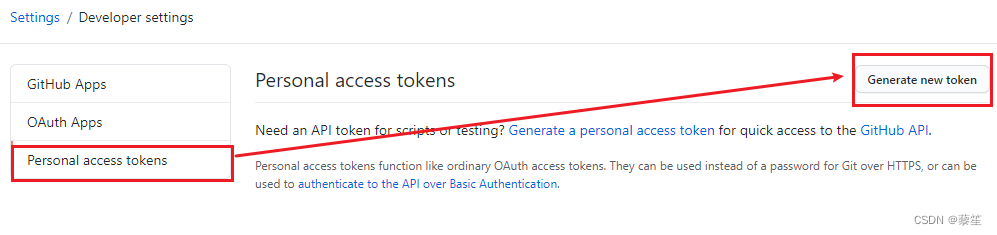
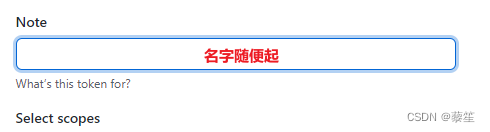
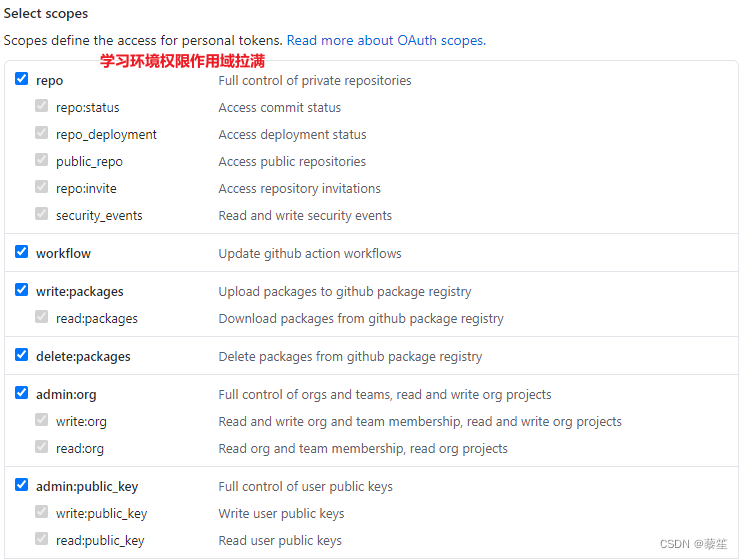
点击生成 token。
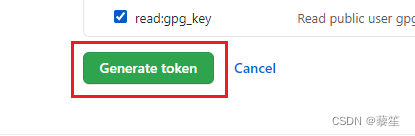
复制红框中的字符串到 idea 中。
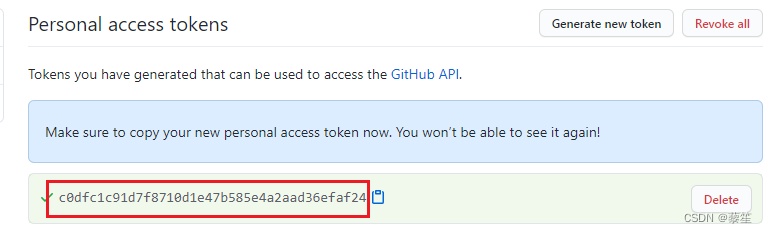
点击登录。
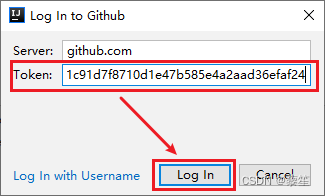
8.分享工程到 GitHub
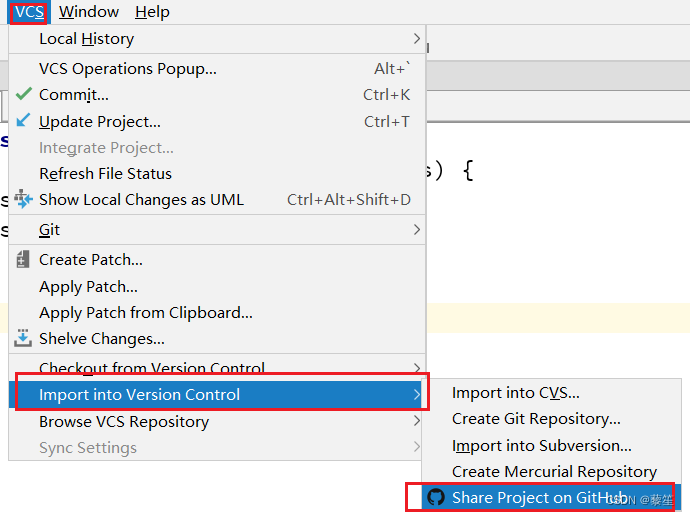
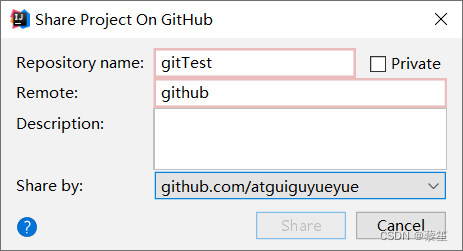

来到 GitHub 中发现已经帮我们创建好了 gitTest 的远程仓库。
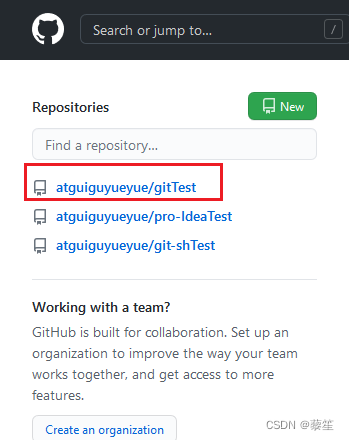
9.push 推送本地库到远程库
右键点击项目,可以将当前分支的内容 push 到 GitHub 的远程仓库中。
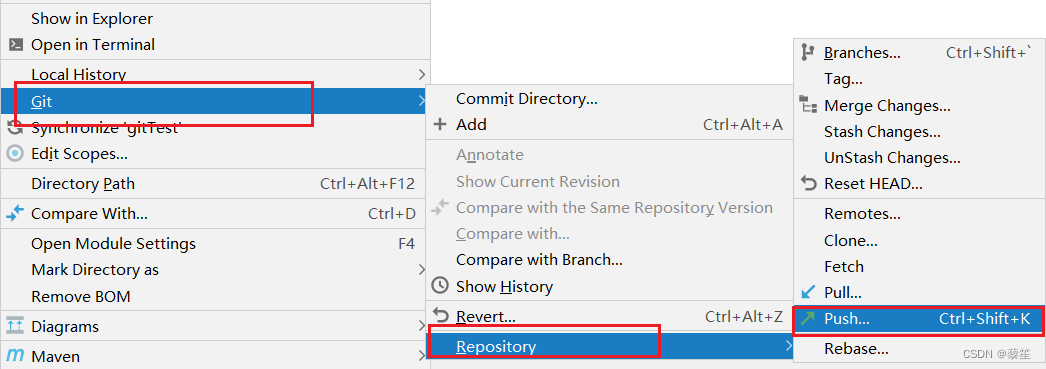
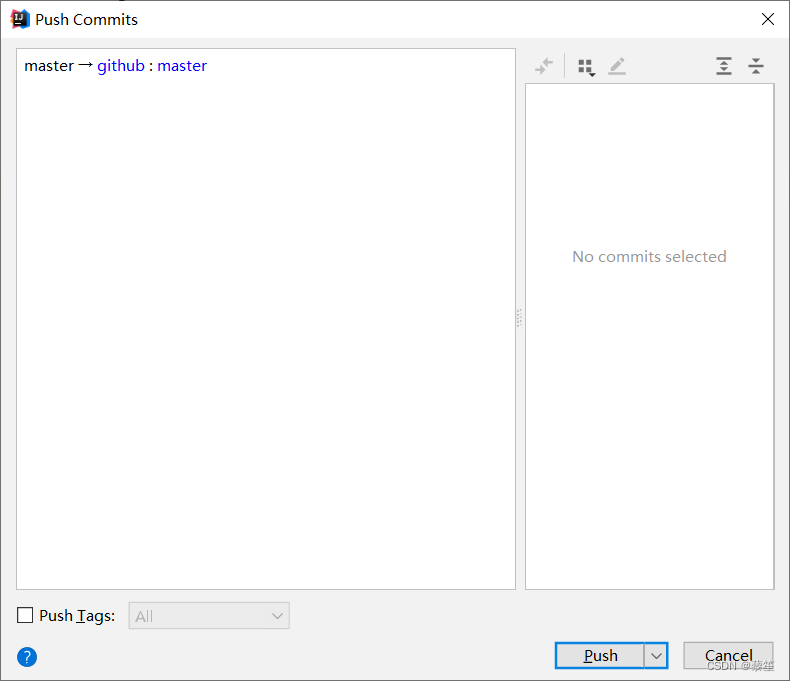
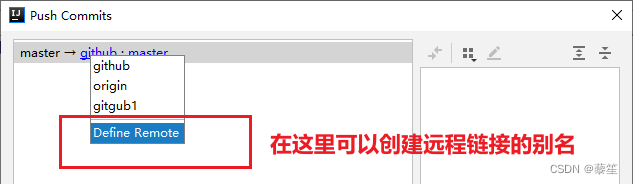
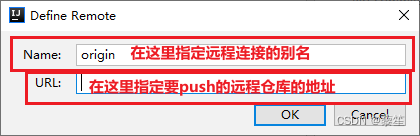
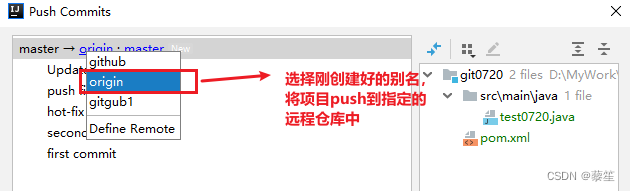
注意:push 是将本地库代码推送到远程库,如果本地库代码跟远程库代码版本不一致,
push 的操作是会被拒绝的。也就是说,要想 push 成功,一定要保证本地库的版本要比远程 库的版本高!因此一个成熟的程序员在动手改本地代码之前,一定会先检查下远程库跟本地 代码的区别!如果本地的代码版本已经落后,切记要先 pull 拉取一下远程库的代码,将本地 代码更新到最新以后,然后再修改,提交,推送!
10.pull 拉取远程库到本地库
右键点击项目,可以将远程仓库的内容 pull 到本地仓库。
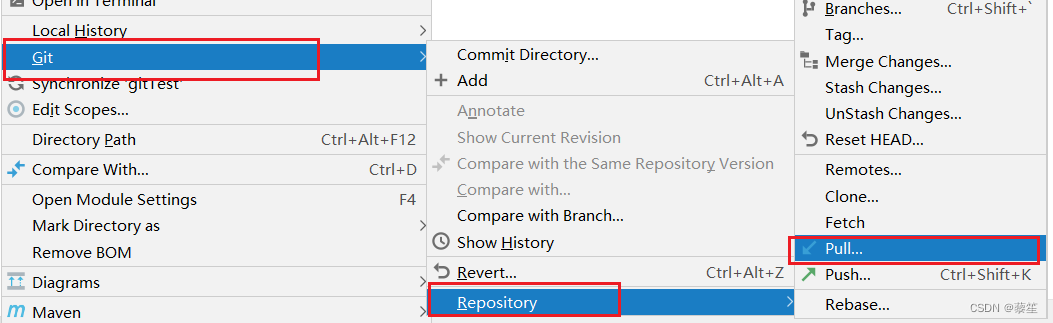
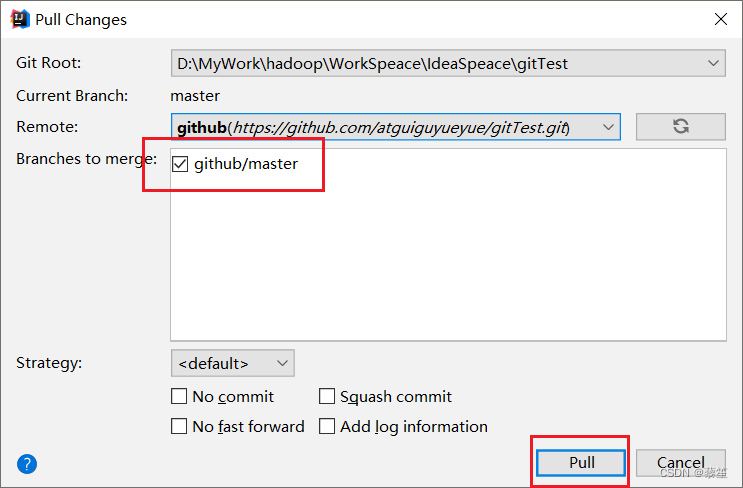
注意:pull 是拉取远端仓库代码到本地,如果远程库代码和本地库代码不一致,会自动 合并,如果自动合并失败,还会涉及到手动解决冲突的问题。
11.clone 克隆远程库到本地
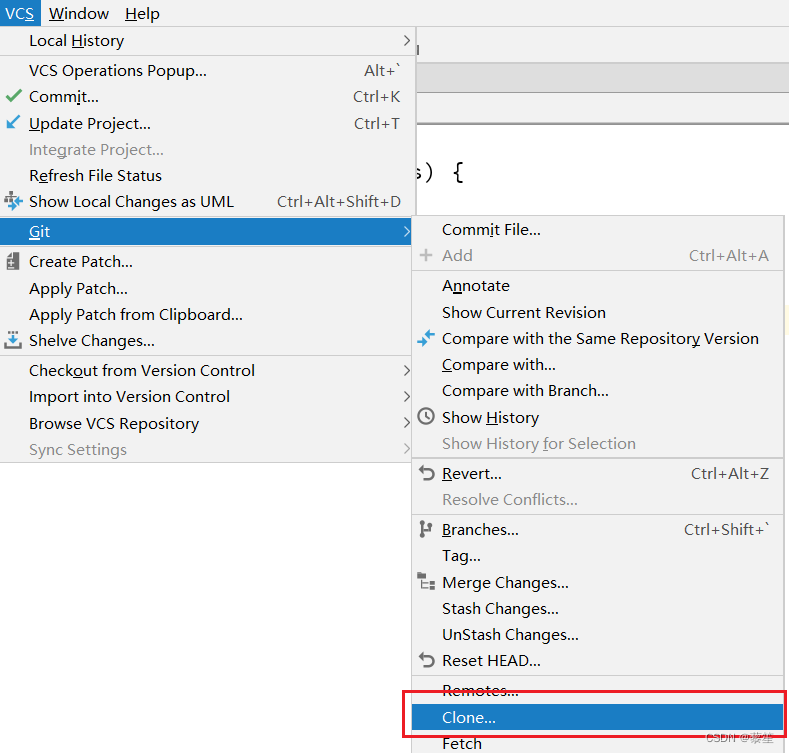
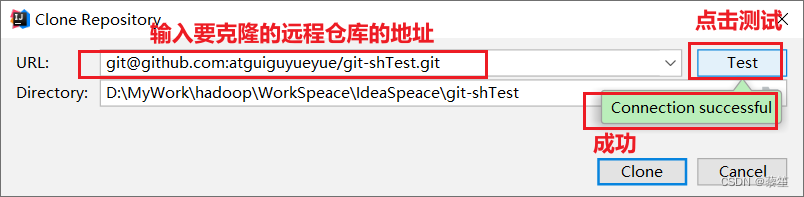
为 clone 下来的项目创建一个工程,然后点击 Next。
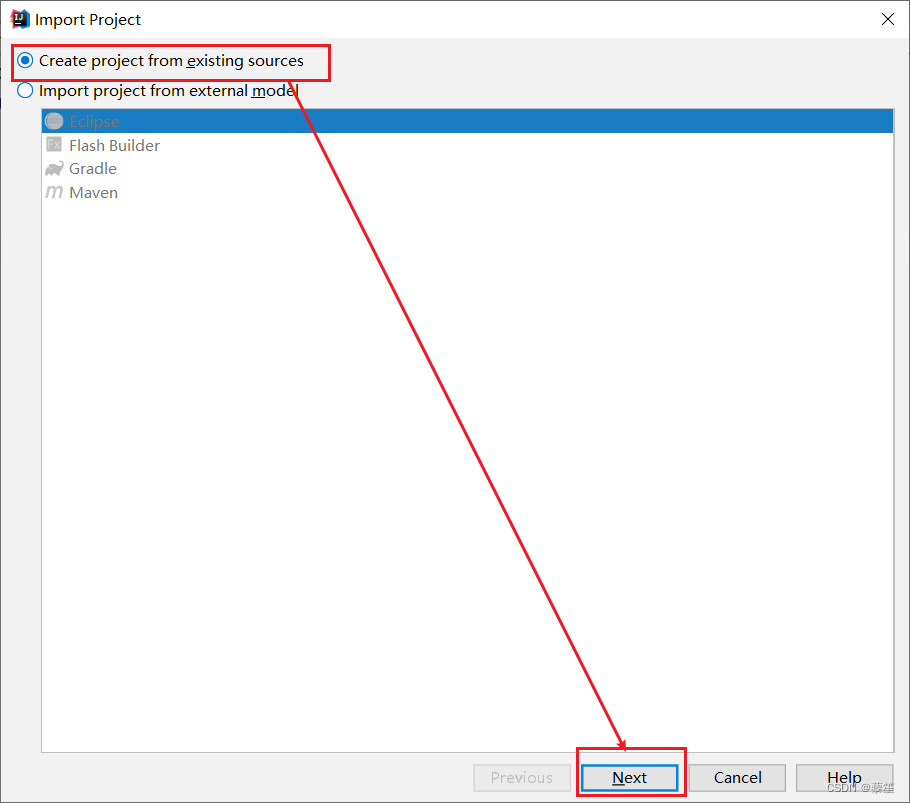
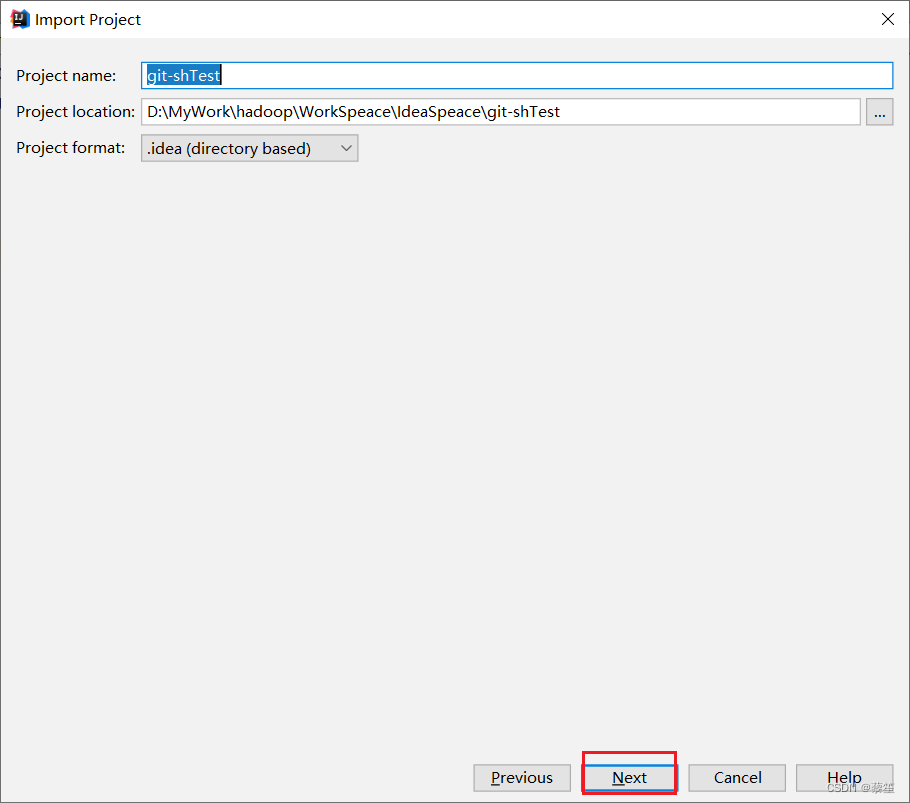
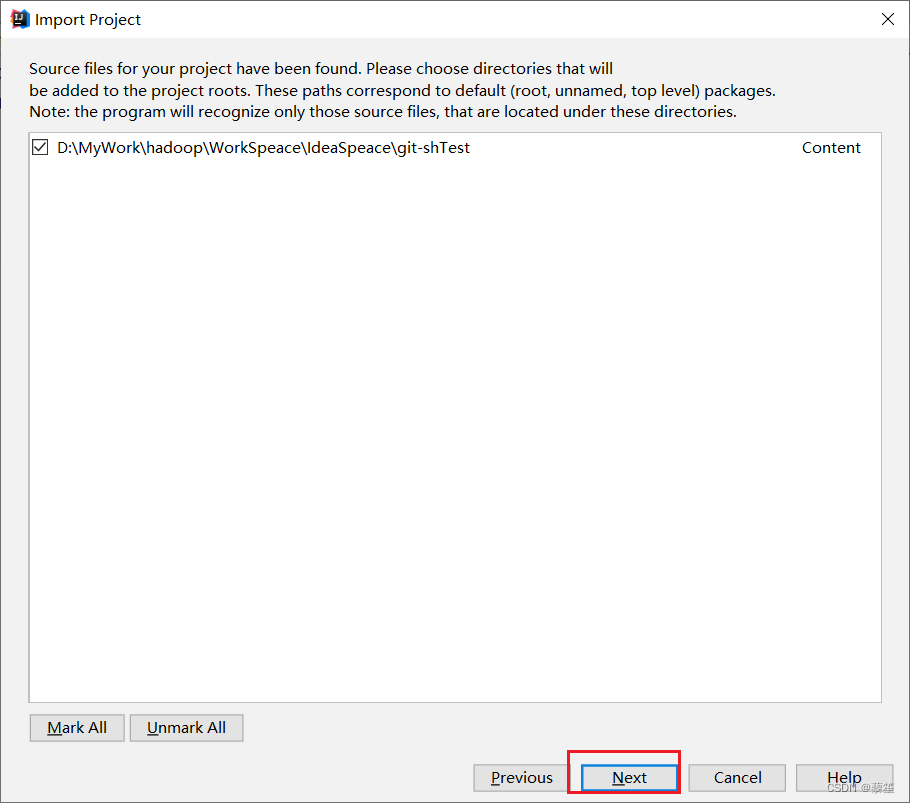







 U8W/U8W-Mini使用与常见问题解决
U8W/U8W-Mini使用与常见问题解决 QT多线程的5种用法,通过使用线程解决UI主界面的耗时操作代码,防止界面卡死。...
QT多线程的5种用法,通过使用线程解决UI主界面的耗时操作代码,防止界面卡死。... stm32使用HAL库配置串口中断收发数据(保姆级教程)
stm32使用HAL库配置串口中断收发数据(保姆级教程) 分享几个国内免费的ChatGPT镜像网址(亲测有效)
分享几个国内免费的ChatGPT镜像网址(亲测有效) Allegro16.6差分等长设置及走线总结
Allegro16.6差分等长设置及走线总结